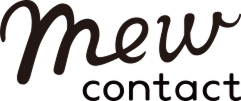クレジットカード番号の再入力不要!Shop Payご利用方法

いつもミューコンタクトをご利用いただき、誠にありがとうございます。
この度、クレジットカードでのお支払いにご利用いただける決済サービス「Shop Pay」を導入いたしました。
Shop Pay(ショップペイ)とは
Shop Payとは、オンラインストアシステム「Shopify(ショッピファイ)」)が提供するクレジット決済サービスです。
Shop Payに購入の際に必要な「クレジットカード情報」「お名前」「配送先住所」などを登録いただくことで、
次回購入時に住所やクレジットカードを再度入力すること無く、簡単にお買い物いただけます。
Shop Pay登録方法
Shop Payアカウントの登録には「購入前に登録する」と「購入と同時に登録する」2つのパターンがございます。
- 購入前に登録する
- 購入と同時に登録する
購入前に登録する
購入前にShop Payアカウントに登録するには、こちらから、または、お支払い画面上部に表示された「Shop Pay」ボタンをタップして、アカウント登録の手続きをお願いいたします。

・電話番号入力のご注意
例えば携帯番号が「080-1234-5678」の場合、「+81-80-1234-5678」のように、冒頭「080」の「0」は抜いて入力してください。
※+81は日本の番号であることを示す国番号です。

購入と同時に登録する。
お支払い画面のクレジットカード決済を選択時に、「次回の購入のために情報を保存する」にチェックを入れてご注文いただきますと、次回から、クレジットカード情報を入力することなく、ご注文いただけます。

Shop Payでのご注文方法
Shop Payを使ったご注文方法は以下の手順となります。
①お支払い画面で「Shop Pay」ボタンをタップ

②Shop Payアカウントに登録した携帯電話宛てに認証コードが通知されますので、コードを入力

③Shop Payアカウントに登録済みの情報が表示されるので、問題無ければ「今すぐ支払う」ボタンをタップ

ご注文完了です!
※他のお支払方法を選択する場合は、「ゲストとして購入する」のテキストをタップいただくことで、お支払方法選択画面に戻ります。